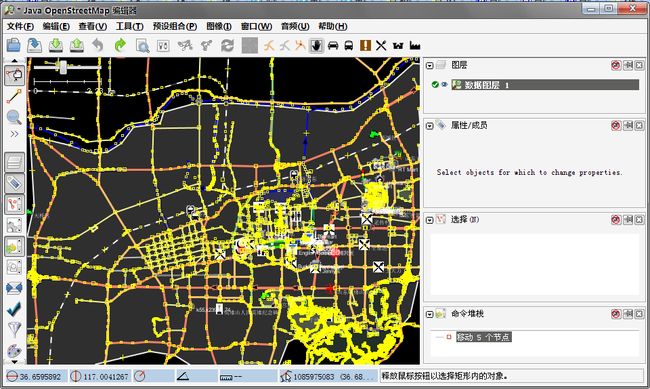OpenStreetMap初探(五)——地图编辑之JOSM
在官方给出的地图编辑器对比中(http://wiki.openstreetmap.org/wiki/Comparison_of_editors),可以看出Potlatch还是功能有些不足,且不支持离线编辑。下面研究一下osm的离线编辑器——JOSM。
JOSM 特色:最原汁原味的编辑器。最适合使用GPS轨迹绘图和在已有地图添加细节。有大量插件可以自动化常用操作。
1、JOSM需要Java 6的支持,没有安装的需要先安装一下。
2、安装好java环境后,可以在这下载最新版的JOSM:http://josm.openstreetmap.de/
不方便的朋友可以在我上传的资源中下载(http://download.csdn.net/detail/scy411082514/4251921)。
3、下载完成后,直接双击打开就可以了。
4、既然要编辑地图,与上节中使用Potlatch类似,需要选取要编辑区域的范围。对于JOSM,可以把相应区域下载下来,这样就可以离线编辑了。点击下载按钮 ,然后在弹出的对话框中选择要下载地图数据的范围。注意不要选择范围过大,这样可能会被服务器拒绝。
,然后在弹出的对话框中选择要下载地图数据的范围。注意不要选择范围过大,这样可能会被服务器拒绝。
点击下载后开始下载,稍等片刻,下载完毕。
关于软件的使用,因为菜单栏涵盖了所有的功能,先暂且不看。先挑重要的(一般是显示在界面上的小工具图标)来看看。
先看最上面的工具栏:
左边4个分别是与地图资源相关的(打开、保存、下载、上传)。后面几个常用操作按钮。最后几个是一些常用的添加属性。鼠标放上面看看弹出的信息基本就清楚了。
然后是左边的工具栏:
这几个节点(nodes)常用的操作,第一个为:选择已有节点;第二个是:添加新节点;第三个是:地图的操作。下面几个比较简单,试一下就会了。在这也看出了nodes在osm中的重要性。关于nodes可以参看(二)的内容。
这主要是几个软件界面显示的设置。
界面的右边主要是各种信息窗口。
5、与Potlatch类似,需要对用户进行验证(这个工作也可以放在上传地图的时候)。
点击“编辑”,“首选项”的“地球”,输入上节注册的用户名和密码即可。
6、至此,所有准备工作均已结束,下面就开始尽情的制作我们的地图吧~~~
JOSM与Potlatch的移动操作有些不同。地图的移动可以通过点击鼠标右键实现(后者键盘的ctrl+方向键)。鼠标点击的动作主要通过修改节点操作来实现(见上面)。可以通过单击菜单栏的“图像”来选择地图的背景。
我们选择“绘制节点”按钮,通过点击添加点来绘制一个矩形。然后在上面的工具栏选择属性即可。工具栏的属性可能不全。添加属性也可以通过点击菜单栏的“预设组合”来进行详细选择。如下,绘制了一个矩形并设置属性为树林。
7、绘图能力有限,就不献丑了。绘制完地图后,点击上传服务器即可将自己绘制的地图上传。如果想保存在本地而不上传,则点击保存那个按钮,软件便以.osm格式将文件保存在指定位置。
8、上传成功后,等地图服务器将我们制作的地图切图制作出来后,便可以在地图中看到我们制作的地图了。